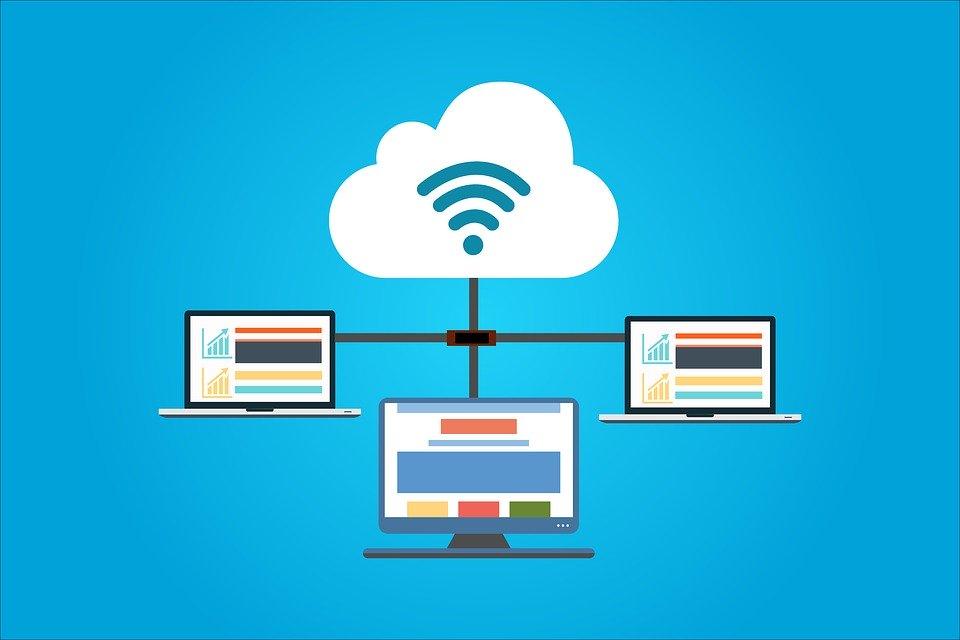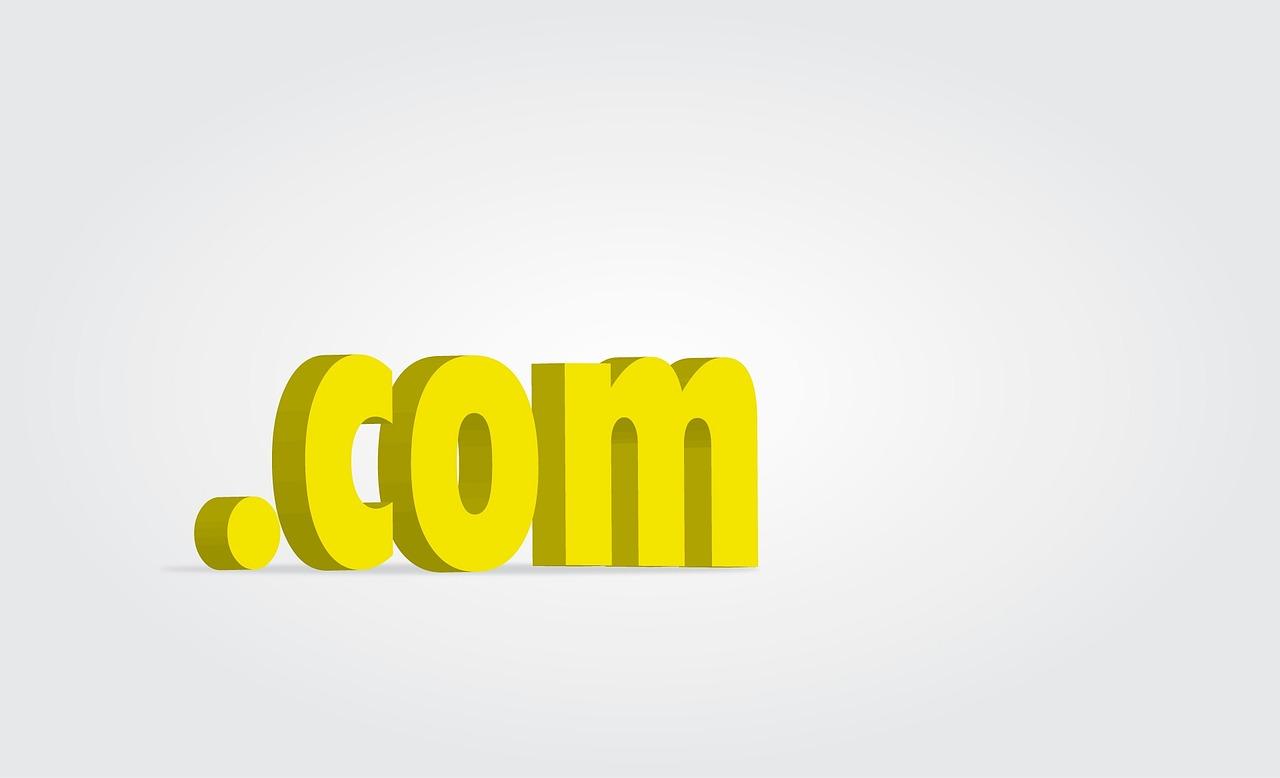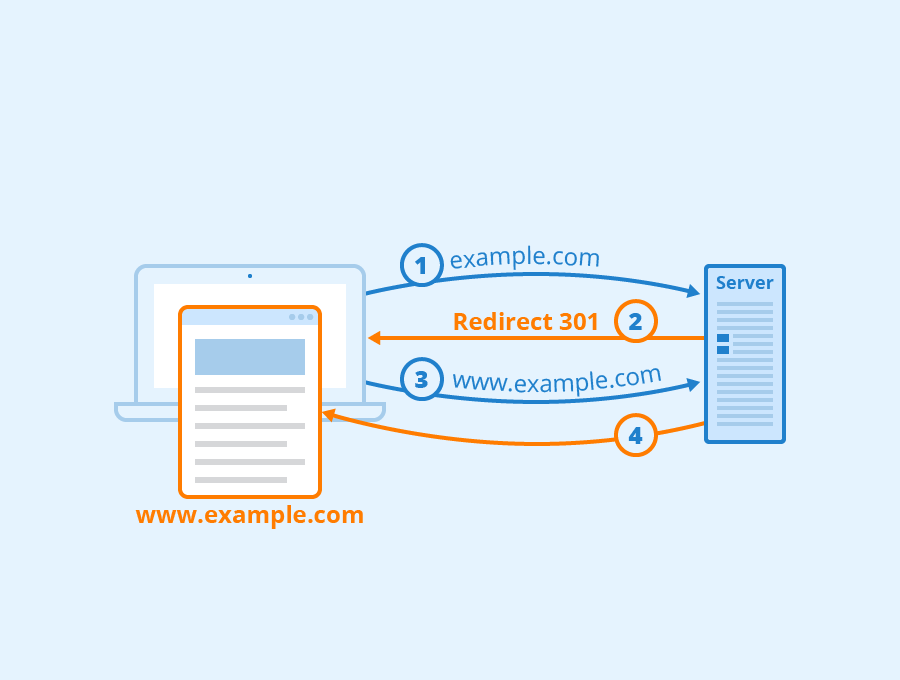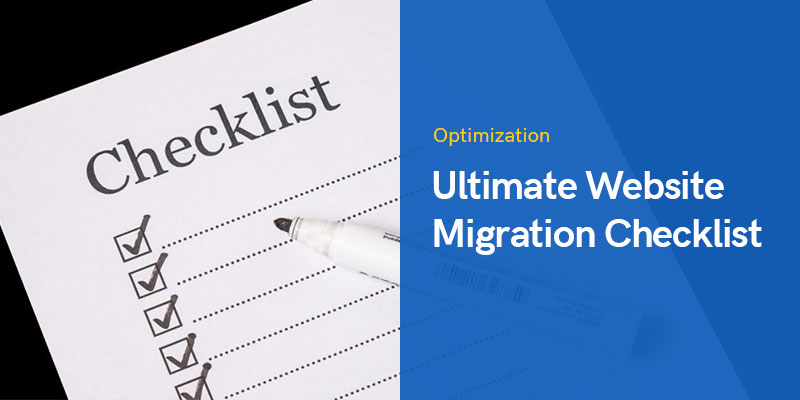
قائمة المراجعة النهائية لترحيل موقع الويب لعام 2023
يعد ترحيل موقع الويب أحد الأشياء التي تحتاج إلى توخي الحذر فيها. إذا لم تفعل ذلك بشكل صحيح ، فقد لا يكون موقع الويب الخاص بك كذلك بشكل صحيح أو ستواجه بعض التوقفات الضخمة. يعني التوقف عن العمل أن موقع الويب الخاص بك لن يكون متاحًا للأشخاص.
سيكون رائعًا إذا اتخذت الخطوات المناسبة للأشياء التي يجب وضعها في الاعتبار ، أليس كذلك؟ انت في المكان الصحيح. سنرى الآن قائمة التحقق المناسبة لترحيل موقع الويب للمتابعة. سيغطي هذا جميع الأشياء المهمة التي يجب وضعها في الاعتبار أثناء ترحيل موقع الويب الخاص بك.
سيكون التركيز الرئيسي هنا هو رؤية قائمة الأشياء التي يجب اتباعها. علاوة على ذلك ، سنرى أيضًا ملخصًا تقنيًا صغيرًا. لذلك ، سيكون من الأسهل عليك اتباع قائمة التحقق.
قائمة مراجعة ترحيل الموقع
إنها قائمة مرجعية يجب وضعها في الاعتبار وليست برنامجًا تعليميًا تقنيًا.
اعرف سبب الهجرة
قد يبدو هذا غبيًا في البداية ولكنك ستحتاج إليه (سوف ندخل في ذلك لاحقًا). قد تكون هناك أسباب مختلفة للهجرة إلى موقع ويب. الأسباب الرئيسية تشمل ما يلي.
- تريد تغيير مزود الاستضافة أو اسم المجال
- يمكن أن يكون تغيير العلامة التجارية أحد الخيارات
إذا كنت بصدد تغيير علامتك التجارية ، فستحتاج أيضًا إلى مراقبة الشعارات وعناوين URL وما إلى ذلك. ستغطي قائمة التحقق من ترحيل موقع الويب جميع الأشياء التي يجب أن تعرفها عند ترحيل موقع الويب.
قم بعمل نسخة احتياطية من موقع الويب الخاص بك (الأكثر أهمية في قائمة التحقق من ترحيل موقع الويب)
أول شيء عليك القيام به هو الاحتفاظ بنسخة احتياطية من موقع الويب الخاص بك. يوصى بشدة بعمل نسخة احتياطية من موقع الويب الخاص بك على سحابة خارجية مثل Google Drive أو Dropbox. علاوة على ذلك ، يمكنك أيضًا النسخ الاحتياطي إلى جهازك المحلي. لا يوصى على الإطلاق بالاحتفاظ بملفات النسخ الاحتياطي في حساب الاستضافة الخاص بك (خاصة إذا كان على وشك الانتهاء).
لا تنس عمل نسخة احتياطية من قاعدة البيانات ورسائل البريد الإلكتروني الخاصة بك. يمكنك الذهاب إلى بريس لعمل نسخة احتياطية من قاعدة البيانات. سيستخدم معظمكم مكونًا إضافيًا لبرنامج WordPress للقيام بعملية النسخ الاحتياطي. لذلك ، سيقوم المكون الإضافي بنسخ قاعدة البيانات احتياطيًا أيضًا. يمكنك استخدام Updraft لعمل نسخة احتياطية من موقع WordPress الإلكتروني في محرك Google.
خطة الهجرة الخاصة بك
الآن ، مهمتك التالية في قائمة التحقق من ترحيل موقع الويب هي التخطيط لترحيلك. أنت بحاجة لرؤية أشياء كثيرة هنا.
من بين كل الأشياء ، مهمتك الأولى هي العثور على الوقت المنخفض لموقع الويب الخاص بك. يعني الوقت المنخفض ساعتين عندما يكون لديك أقل عدد من الزوار. سنقدم لك جميع النصائح حتى لا يتعطل موقع الويب الخاص بك. ومع ذلك ، لا يزال من المستحسن القيام بهذه العملية عندما يكون الزوار أقل عدد. لذلك ، فقط في حالة تعطل موقع الويب ، فلن يؤثر ذلك على العديد من الزوار.
لا تقلق أكثر تغيير DNS. إذا كنت قد قرأت برامج تعليمية أخرى حول الترحيل ، فربما اقترحوا عليك تغيير DNS وخادم الأسماء أولاً. ومع ذلك ، لا تحتاج إلى القيام بذلك في البداية. هذه الخطوة يجب القيام بها في النهاية.
أخيرًا ، إذا كنت تقوم بتغيير مضيفك ، فأنت بحاجة إلى التأكد من عدم انتهاء صلاحية مضيفك القديم بعد. لا تقم بتغيير الاستضافة في اليوم الأخير ، قم بذلك قبل يوم أو يومين من تاريخ انتهاء الصلاحية. من خلال القيام بذلك ، لن يواجه موقع الويب الخاص بك فترة توقف.
انسخ الملفات إلى المضيف الجديد (قائمة التحقق لترحيل مزود الاستضافة)
بافتراض أنك قد اخترت بالفعل موفر الاستضافة ، يمكنك الآن نسخ الملفات إلى المضيف الجديد.
إذا لم تكن قد اخترت مضيفًا جديدًا بعد ، فإليك قائمة بـ مزودي الاستضافة السريعة تقديم عمليات ترحيل مجانية لمواقع الويب لعملائها. يمكنك فقط الاتصال بهم وسيقومون بإجراء عملية الترحيل نيابة عنك.
بالعودة إلى قائمة التحقق من ترحيل موقع الويب ، فإن مهمتك التالية هي نسخ الملفات إلى المضيف الجديد. يمكنك القيام بذلك يدويًا عن طريق إنشاء ملف مضغوط من المضيف القديم وتحميل الرمز المضغوط إلى المضيف الجديد. يمكنك بعد ذلك استخراج الملف. لا تنس نسخ قاعدة البيانات. يمكنك الذهاب إلى PhpMyAdmin ، واختيار قاعدة البيانات الخاصة بك ، ثم النقر فوق زر التصدير. بعد ذلك ، يمكنك فقط استيراده من خلال القيام بنفس الخطوات.
علاوة على ذلك ، يمكنك استخدام ملحقات الترحيل مثل Duplicator أو All in one wpigration وما إلى ذلك. علاوة على ذلك ، يمكنك أيضًا نسخ موقع الويب الخاص بك احتياطيًا باستخدام Updraft ثم استعادة الملفات الموجودة في الخادم الجديد. يمكنك التحقق من البرنامج التعليمي المعني على المكون الإضافي. سنركز على قائمة المراجعة بدلاً من الجوانب الفنية.
تحتاج أيضًا إلى تغيير بيانات الاعتماد. توجه إلى ملف wp-config.php في الخادم الرئيسي وقم بتغيير اسم المستخدم وكلمة المرور. يمكنك الحصول على كل الأشياء من استضافتك.
تغيير DNS (خادم اسم المجال)
الآن ، بمجرد نقل الملفات ، ستكون مهمتك التالية هي تغيير خادم اسم المجال الذي يمثل DNS لاسم المجال الخاص بك. يمكنك التوجه إلى موقع الويب حيث يتم استضافة اسم المجال الخاص بك.
قم بتغيير DNS من هناك. سترى خيارًا يسمى خادم اسم المجال. يمكنك تغيير خادم اسم المجال الآن.
انتقل إلى المضيف الجديد وستجد خادم الأسماء للإشارة إليه. يمكنك نسخ خوادم الأسماء هذه على اسم المجال. عملك على وشك الانتهاء.
الآن ، ها هي الصفقة. بعد أن تضغط على زر الإغلاق ، سيخبرك أن تنتظر ما بين 24 إلى 48 ساعة حتى يصبح خادم الأسماء ساري المفعول. لذا ، أنت بحاجة إلى الانتظار.
هنا هو الجزء مثيرة للاهتمام. حتى يتغير خادم الأسماء ، سيتم تحميل البيانات من المضيف القديم. نحن لم نحذف هذا الموقع. لذا ، ستكون البيانات جيدة تمامًا. بمجرد تغيير خادم الأسماء ، سيتم تحميل البيانات من الموقع الجديد. نظرًا لأنك قمت بنسخ موقع الويب هناك ، فلن تواجه أي مشكلة تقريبًا ولن تواجه أي وقت تعطل.
بمجرد اكتمال العملية ، يمكنك إزالة موقع الويب من المضيف القديم. الرجاء الانتظار 72 ساعة على الأقل قبل حذفه. سيؤدي هذا إلى التأكد من أن موقع الويب يعمل بشكل جيد تمامًا. إذا كانت استضافتك القديمة على وشك الانتهاء ، فلا داعي لفعل أي شيء هنا. ستنتهي صلاحيته تلقائيًا وسيتم حذف حسابك. تأكد من أن لديك نسخة احتياطية من كل الأشياء.
رسائل البريد الإلكتروني وشركات إعادة توجيه المجال
عند ترحيل موقع الويب ، يعد هذا أحد الأخطاء الشائعة التي يرتكبها الأشخاص. لقد نسوا ترحيل رسائل البريد الإلكتروني ووكلاء المجال. لذلك ، يجب أن تكون هذه هي الخطوة التالية في قائمة التحقق الخاصة بترحيل موقعنا. هذا هو ، هنا تحتاج إلى التحقق مما إذا كانت رسائل البريد الإلكتروني ووكلاء المجال قد تم ضبطهم بشكل صحيح أم لا.
تغيير اسم المجال
الخطوة في قائمة التحقق الخاصة بترحيل موقعنا هي تغيير النطاق (إن أمكن). بالنسبة للأشخاص الذين يرغبون في تغيير اسم المجال أو يريدون تحويل تثبيت WordPress الخاص بهم من المجال الرئيسي إلى المجال الأساسي ، فأنت بحاجة إلى القيام بذلك.
هذه هي الخطوة حيث سنقوم بتغيير اسم المجال. يقوم معظم الأشخاص بذلك من خلال الانتقال إلى الإعدادات> عام وتغييره هناك. إنه سهل ولكن موقع الويب الخاص بك سوف يتعطل. هنا ، تحتاج إلى توجيه خادم الأسماء إلى الاستضافة الحالية قبل تغيير المجال. لا ينصح بهذه الخطوة على الإطلاق. السبب هو أن هذا سيؤثر على مُحسنات محركات البحث الخاصة بك.
بدلاً من ذلك ، ما عليك القيام به هو أنه يمكنك إضافة المجال الجديد إلى حساب الاستضافة الخاص بك بالانتقال إلى "المجالات الإضافية". الآن ، اتبع الخطوات التي ذكرناها أعلاه وقم بترحيل ملفاتك إلى الملف الجديد. يمكنك استخدام المكون الإضافي Duplicator لأنه سيرشدك في كل مكان ويسمح لك بتغيير اسم المجال.
استبدل روابط المجال
ستحل الخطوة أعلاه محل عنوان URL الخاص بـ WordPress. ولكن ، ماذا عن الروابط الداخلية والأماكن التي أضفت فيها عناوين URL الخاصة بموقعك؟
هذا هو المكان الذي تحتاج فيه إلى استخدام المكون الإضافي Search and Replace لاستبدال جميع إدخالات المجال القديم بالمجال الجديد. سوف يستغرق الأمر بضع دقائق للقيام بالإجراء بأكمله. لذلك ، لا داعي للقلق هنا.
لذا ، فإن الخطوة التالية هي تغيير جميع روابط المجال. إذا كنت تريد ، يمكنك أيضًا تغيير العلامات المائية في الصور.
إعادة التوجيه في htaccess
عندما تقوم بتعيين إعادة التوجيه من النطاق القديم إلى النطاق الجديد ، تأكد من استخدام عمليات إعادة التوجيه 301. في WordPress ، تحتاج إلى تعديل ملف htaccess لإنشاء إعادة التوجيه.
إذا فتح شخص ما موقع الويب القديم الخاص بك ، فستحتاج إلى إعادة توجيهه إلى الموقع الجديد تلقائيًا.
إذا كنت تقوم بتغيير علامتك التجارية وتغيير علامتك التجارية لموقع الويب الخاص بك ، فأنت بحاجة إلى التأكد من أنك قد أزلت جميع الصفحات التي لها أي علاقة بالعلامة التجارية. يمكنك إزالة الروابط وعدم إعادة توجيه هذه الصفحات. يمكنك وضع قاعدة استثنائية في htaccess حول هذا الموضوع. ينطبق هذا فقط إذا كنت ترغب في إعادة تسمية موقع الويب الخاص بك وتجاهل العلامة التجارية القديمة.
يحتفظ العديد من الأشخاص بالمجال القديم معهم. لذلك ، لن تفقد أيًا من الزوار.
التحليلات والتكوينات
إذا كنت تستخدم التحليلات ، فتأكد من إعداد التحليلات في المجال الجديد. إذا كنت لا تستخدمه ، يجب أن تبدأ في استخدامه. إلى جانب Google Analytics ، تأكد من تكوين أدوات الطرف الثالث بشكل صحيح. يتضمن هذا أيضًا CDN و SSL.
يتضمن ترحيل موقع الويب تكوين العديد من الأشياء. ومع ذلك ، نظرًا لأنك تستخدم WordPress ، فسيتم بالفعل تنفيذ معظم الأشياء نيابة عنك.
أخبر Google عن التغييرات
تشبه Google رئيسك في العمل عندما تتعامل مع موقع ويب. إذا قمت بإجراء أي تغييرات ، فأنت بحاجة إلى إبلاغ رئيسك في العمل.
لذلك ، لا تنس إبلاغ Google بالتغيير الذي أجريته. تتيح لك أدوات مشرفي المواقع ووحدة تحكم البحث إبلاغ Google بهذا الأمر.
نراهن أنك نسيت تحديث خريطة الموقع ، أليس كذلك؟ لذا ، قم بتحديثه قبل أن تنساه.
يرجى ملاحظة أن هذه التغييرات ستؤثر على مُحسنات محركات البحث الخاصة بك لفترة قصيرة. بكلمات أبسط ، سيكون مؤقتًا. ستواجه بعض المشكلات إلى أن تجلب Google قاعدة بياناتها وتُجري تغييرات عليها. لذلك ، لا تقلق إذا تم إسقاط تصنيفاتك.
الروابط الخلفية والاقتباسات
الشيء الذي يجب التحقق منه هو الروابط الخلفية والاستشهادات. ليس هناك الكثير من الأشياء التي يمكنك القيام بها عندما يتعلق الأمر بالروابط الخلفية. ومع ذلك ، يمكنك بالتأكيد تغيير الروابط الخلفية في المكان الذي تتحكم فيه.
علاوة على ذلك ، تحتاج إلى تغيير عنوان URL في الاستشهادات. إذا كنت قد قدمت موقع الويب الخاص بك إلى الدلائل ، فيمكنك تغيير الارتباط هناك أيضًا.
اختبر الموقع
بمجرد القيام بكل الأشياء ، تحتاج إلى اختبار موقع الويب الخاص بك. لا تقم فقط بفحص صفحة واحدة معينة ، بل تحقق من جميع صفحات موقع الويب الخاص بك. في بعض الأحيان ، ستعمل صفحة WordPress الرئيسية الخاصة بك بشكل جيد ولكنك لن تتمكن من رؤية صفحات أخرى. في مثل هذه الحالة ، يمكنك التوجه إلى الإعدادات> الروابط الثابتة والنقر فقط على زر الحفظ دون إجراء أي تغييرات. سيؤدي هذا إلى إعادة إنشاء ملف .htaccess وسيعمل موقع الويب الخاص بك بشكل جيد.
بالحديث عن الاختبار ، تحتاج أيضًا إلى حساب بضع صفحات. سيضمن هذا أن الروابط هي نفسها. يمكنك نسخ عنوان URL لموقعك القديم وتغيير اسم المجال فقط. انظر ما إذا كان يعمل أم لا. علاوة على ذلك ، يمكنك أيضًا معرفة ما إذا كانت إعادة التوجيه تعمل أم لا. سيضمن هذا أن الموقع على ما يرام تمامًا.
أبلغ متابعيك
بمجرد انتهاء جزء الاختبار ، نحن هنا في النقطة الأخيرة من قائمة التحقق من ترحيل موقع الويب. هذا هو المكان الذي تخبر فيه زوارك عنه.
كان معظمكم قد أخبر زوار موقعك بالفعل عن ذلك. هذا هو المكان الذي ترسل فيه إشعارًا بالبريد الإلكتروني إلى المشتركين لديك ، وتنشره على مقابض وسائل التواصل الاجتماعي ، والمجتمع ، وجميع الأماكن التي تتصل فيها بمتابعيك.
أثناء قيامك بكل هذه الأشياء ، يمكنك أيضًا تغيير عنوان URL لموقع الويب في جميع ملفات التعريف الخاصة بك. قم بتغيير عناوين URL في مقابض الوسائط الاجتماعية.
هذا الى حد كبير ذلك.
كلمات أخيرة
في الختام ، هذه بعض النقاط المهمة لقائمة مراجعة ترحيل موقع الويب التي يجب تذكرها عند ترحيل موقع الويب الخاص بك. تغطي قائمة التحقق هذه جميع النقاط التي يجب وضعها في الاعتبار ما إذا كنت تريد تغيير الاستضافة أو كنت تخطط لتغيير اسم المجال.